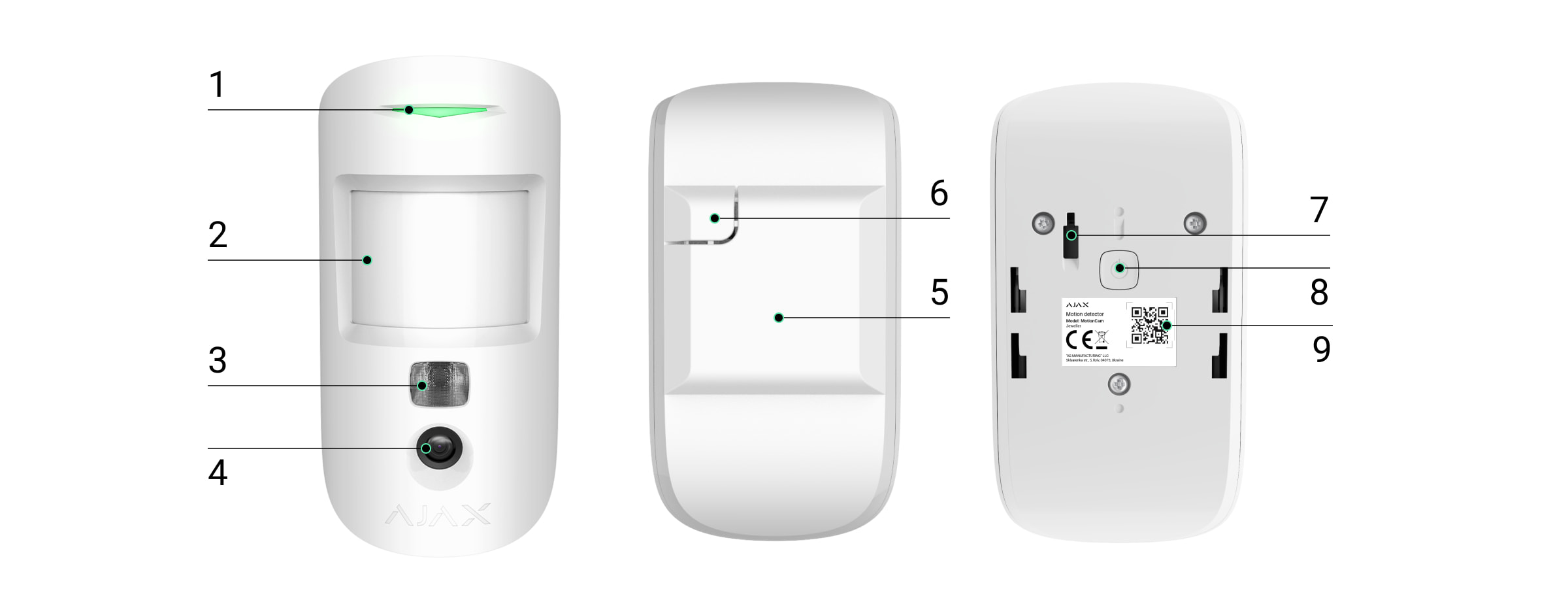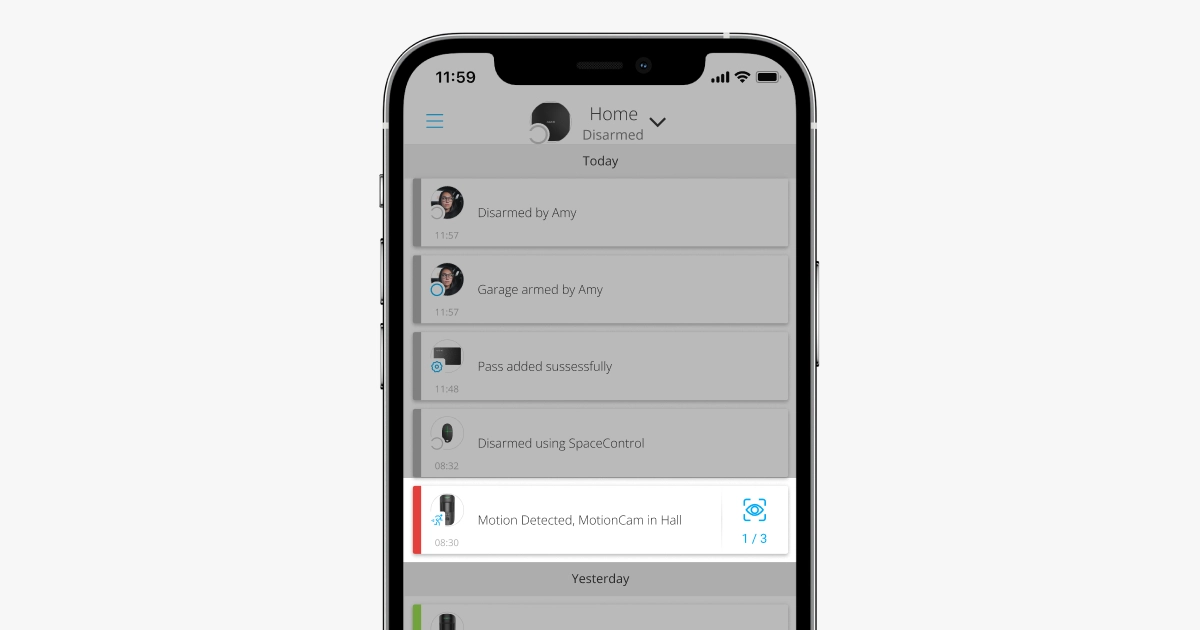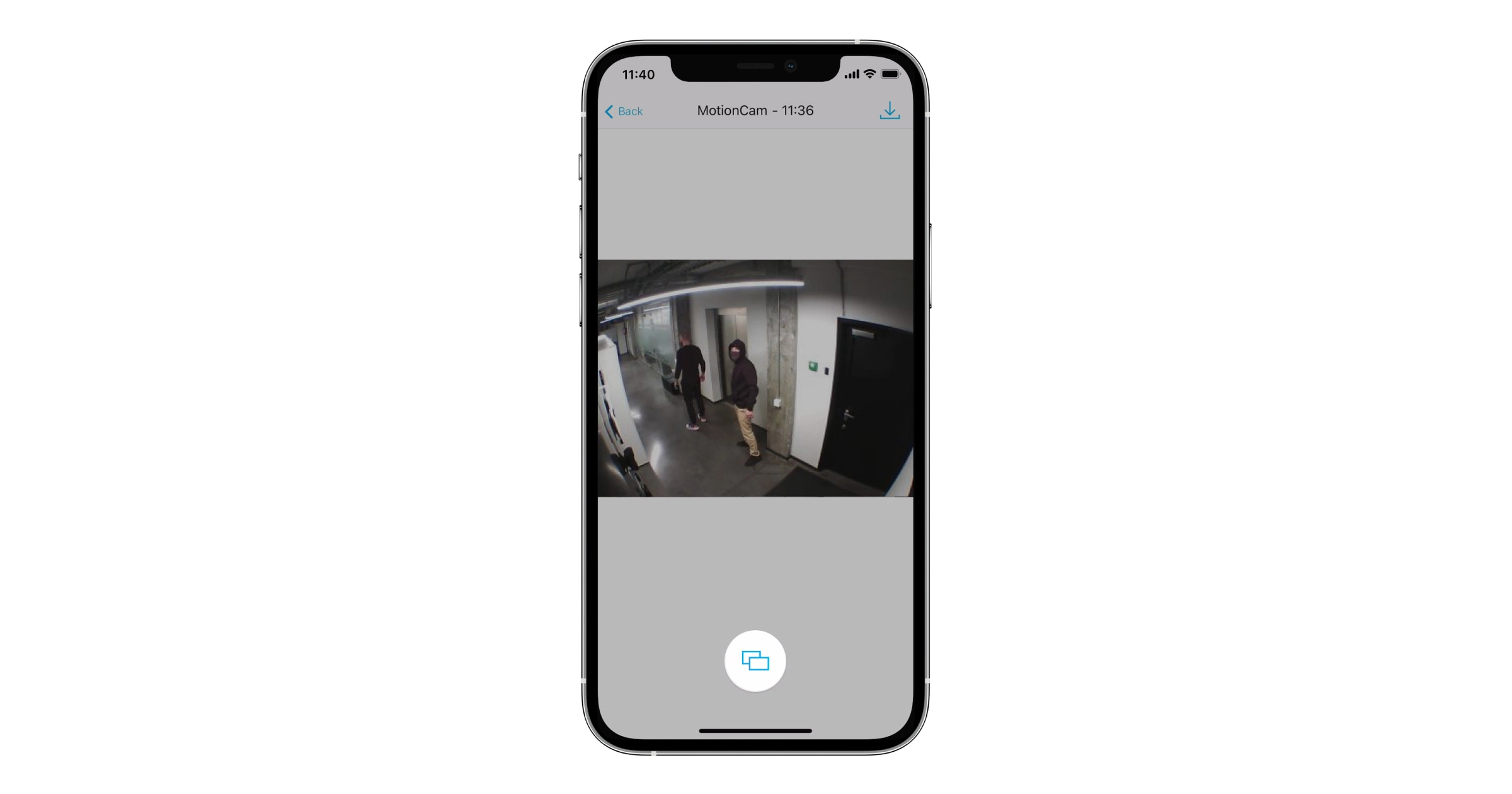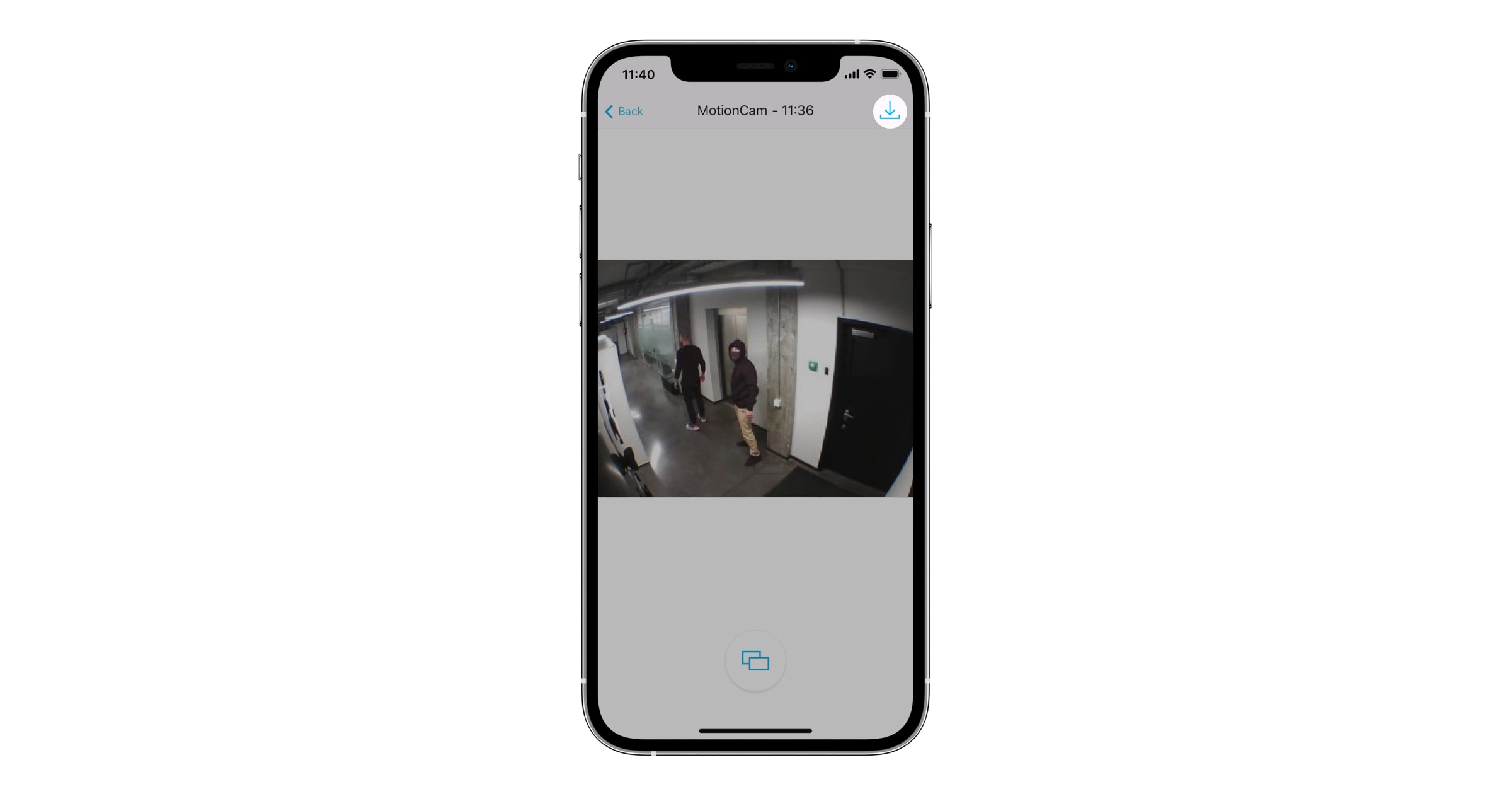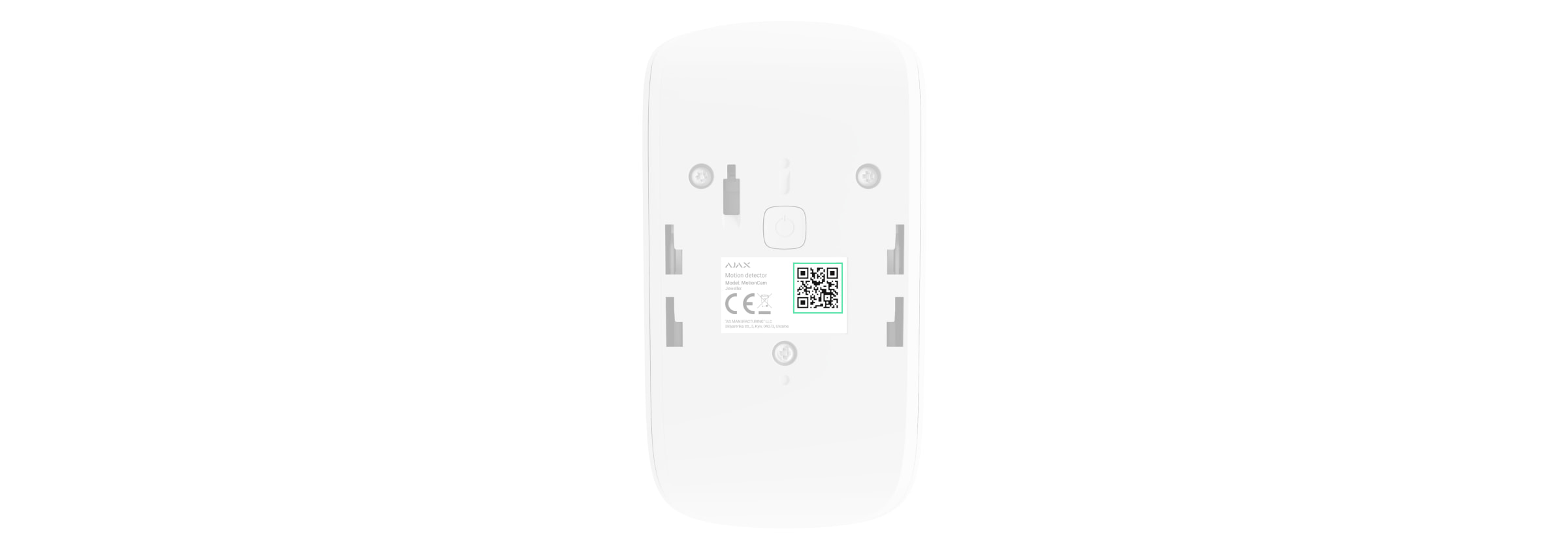MotionCam Jeweller Benutzerhandbuch

MotionCam Jeweller ist ein kabelloser Bewegungsmelder mit Unterstützung der Fotoverifizierung. Nur für die Installation in Innenräumen vorgesehen. Das Gerät kann Bewegungen in einer Entfernung von bis zu 12 Metern erkennen. Bei korrekter Installation und Konfiguration reagiert der Melder nicht auf Haustiere.
Für den Betrieb des Melders ist eine Hub-Zentrale erforderlich.
MotionCam Jeweller arbeitet als Teil des Ajax systems und kommuniziert mit der Hub-Zentrale über zwei sichere Funkprotokolle: Der Melder verwendet Jeweller zur Übertragung von Alarmen und Ereignissen und Wings zur Übertragung von Fotos. Die Funkreichweite zur Hub-Zentrale beträgt bis zu 1700 Meter, wenn keine Hindernisse vorhanden sind.
Eine Version des Melders mit den Funktionen Foto auf Anfrage, Foto nach Szenario und Foto nach Zeitplan ist ebenfalls erhältlich.
Funktionselemente
- LED-Anzeige.
- Linse des Bewegungsmelders.
- Infrarot-Beleuchtung. Diese wird für Nachtaufnahmen und Aufnahmen bei schlechten Lichtverhältnissen verwendet.
- Kamera.
- SmartBracket-Montageplatte. Zum Abnehmen schieben Sie die Platte nach unten.
- Perforierter Teil der Montageplatte. Erforderlich für die Auslösung des Manipulationsschalters, falls versucht wird, den Melder von der Oberfläche abzureißen. Nicht abbrechen.
- Manipulationsschalter. Wird ausgelöst, wenn versucht wird, den Melder von der Oberfläche zu lösen oder von der Montageplatte zu entfernen.
- Ein-/Aus-Taste.
- QR-Code/Kennung des Melders. Wird verwendet, um das Gerät mit einem Ajax system zu koppeln.
Kompatible Hub-Zentralen und Funk-Repeater
Für den Betrieb von MotionCam ist eine Hub-Zentrale erforderlich. Eine Liste der kompatiblen Hub-Zentralen und Funk-Repeater finden Sie in der Tabelle
| Hub-Zentralen | Funk-Repeater |
Der Anschluss an andere Hub-Zentralen, Funk-Repeater, ocBridge Plus und uartBridge ist nicht möglich.
Funktionsprinzip
MotionCam Jeweller ist ein kabelloser Bewegungsmelder mit Unterstützung der Fotoverifizierung. Dieser erkennt Bewegungen mit einem eingebauten Infrarot-Sensor, indem er sich bewegende Objekte erfasst, deren Temperatur der menschlichen Körpertemperatur nahekommt. Sobald eine Bewegung erkannt wird, nimmt die eingebaute Kamera eine Reihe von Fotos auf, sodass Sie die Situation vor Ort genau verfolgen können. Auf diese Weise werden die Benutzer vor unnötigen Sorgen und die Sicherheitsunternehmen vor nicht notwendigen Einsatzfahrten bewahrt.
Sobald ein scharf geschalteter Melder eine Bewegung erkennt, sendet er sofort einen Alarm an die Hub-Zentrale, die wiederum die mit dem System verbundenen Sirenen aktiviert, Szenarien auslöst und die Benutzer und das Sicherheitsunternehmen benachrichtigt. Alle Alarme und Ereignisse von MotionCam werden im Ereignisprotokoll der Ajax-App aufgezeichnet.
Benutzer können genau feststellen, wo eine Bewegung erkannt wurde. Die Benachrichtigungen enthalten den Namen der Hub-Zentrale (den Namen des geschützten Objekts), den Namen des Geräts und den Namen des virtuellen Raums, dem der Melder zugeordnet ist.
Der Melder wird nicht sofort in den scharfgeschalteten Modus versetzt. Die Zeit, die benötigt wird, um in den scharfgeschalteten Modus zu wechseln, hängt von zwei Faktoren ab: der Ausgangsverzögerung (Meldereinstellungen, Ein-/Ausgangsverzögerung) und dem Abfrageintervall zwischen der Hub-Zentrale und dem Melder (Einstellungen der Hub-Zentrale, Jeweller oder Jeweller/Fibra).
Im ersten Fall wird die Verzögerung von einem Administrator oder einem PRO-Benutzer mit Systemkonfigurationsrechten eingestellt. Im zweiten Fall entsteht die Verzögerung, weil es ein Ping-Intervall dauert, bis die Hub-Zentrale den Melder über den Übergang in den scharfgeschalteten Modus informiert.
Fotoverifizierung
Die Alarmauslösungen des Melders werden je nach gewähltem Anzeigemodus von Fotos oder einer animierten Serie in den Ajax-Apps begleitet. Der Melder nimmt nur dann ein Foto auf, wenn er scharf geschaltet ist.
Eine Version des Melders mit den Funktionen Foto auf Anfrage, Foto nach Szenario und Foto nach Zeitplan ist ebenfalls erhältlich. Zusätzlich zu Fotos nach Alarm kann dieser Melder Fotos auf Benutzeranfrage sowie Fotos nach Alarmauslösungen der anderen Meldern und Ajax-Geräte aufnehmen.
Die eingebaute Kamera des Melders kann 1 bis 5 Fotos mit einer Auflösung von 160 × 120 und 320 × 240 Pixeln sowie bis zu 3 Fotos mit einer Auflösung von 640 × 480 Pixeln aufnehmen.
Um die Fotos anzuzeigen, klicken Sie auf die Alarmmeldung von MotionCam im Ereignisprotokoll. Fotos stehen allen Benutzern zur Verfügung, die Zugriff auf das Ereignisprotokoll haben.
Eine Fotoserie wird in der App als Animation abgespielt. Dies hilft bei der Beurteilung der zeitlichen Abfolge des Geschehens. Sie können sich auch alle Fotos einzeln ansehen, indem Sie auf das Symbol am unteren Rand des Bildschirms klicken.
Der Melder verfügt über eine Infrarot-Beleuchtung für Aufnahmen im Dunkeln, die bei unzureichendem Licht aktiviert wird. Unter solchen Bedingungen nimmt MotionCam Schwarz-Weiß-Fotos auf.
Sie können die Aufnahmen als Video oder Bilder speichern, indem Sie auf das Herunterladen-Symbol klicken.
Jeweller und Wings Datenübertragungsprotokolle
MotionCam nutzt die Jeweller-Technologie zur Übertragung von Alarmen und Ereignissen und die Wings-Technologie zur Übertragung von Fotos. Dabei handelt es sich um kabellose, bidirektionale Protokolle zur Datenübertragung, die eine schnelle und zuverlässige Kommunikation zwischen der Hub-Zentrale oder dem Funk-Repeater und den angeschlossenen Geräten des Sicherheitssystems ermöglichen.
Die Protokolle unterstützen die Blockverschlüsselung mit einem dynamischen Schlüssel und die Geräteerkennung bei jeder Sitzung, um Manipulation und Gerätevortäuschung (Spoofing) zu verhindern.
Um die Verbindung mit den Systemgeräten zu überwachen und deren Status anzuzeigen, verfügen die Ajax-Apps über ein System, bei dem die Melder von der Hub-Zentrale alle 12 bis 300 Sekunden abgefragt werden. Die Abfragefrequenz wird von einem Benutzer oder von einem PRO mit Administratorrechten festgelegt.
Zeit der Fotoübertragung
Die Zeit der Fotoübertragung an die Ajax-Apps hängt von der gewählten Auflösung, der Verbindungsart (Melder ist direkt oder über Funk-Repeater mit einer Hub-Zentrale verbunden), der Wings-Signalstärke und der Geschwindigkeit der Internetverbindung ab. Die Alarmmeldungen werden sofort übermittelt.
| Auflösung | Übertragungszeit | ||
| Bei direkter Verbindung zur Hub-Zentrale* | Bei Verbindung mit der Hub-Zentrale über ReX 2 (ReX 2 überträgt Fotos via Wings)** | Bei Verbindung mit der Hub-Zentrale über ReX 2 (ReX 2 überträgt Fotos via Ethernet)*** | |
| 160 × 120 Pixel | bis zu 6 Sekunden | bis zu 8 Sekunden | bis zu 6 Sekunden |
| 320 × 240 Pixel (Voreinstellung) |
bis zu 9 Sekunden | bis zu 18 Sekunden | bis zu 10 Sekunden |
| 640 × 480 Pixel | bis zu 17 Sekunden | bis zu 31 Sekunden | bis zu 17 Sekunden |
* Die Übermittlungszeit für ein Foto bei einer Signalstärke zwischen einer Hub-Zentrale und MotionCam von 2–3 Balken und bei der Verbindung der Hub-Zentrale über Ethernet, Wi-Fi, oder 4G.
** Für die Berechnung der Werte wurde eine Signalstärke von 3 Balken zwischen dem Melder und ReX 2 bzw. der Hub-Zentrale und ReX 2 angenommen. Die Hub-Zentrale funktioniert über Ethernet, Wi-Fi oder 4G.
*** Die Werte wurden mit einer Signalstärke von 3 Balken zwischen ReX 2 und dem Melder berechnet. Die Hub-Zentrale ist über Ethernet, Wi-Fi oder 4G verbunden.
Temperaturkompensation
Die Temperaturkompensation ist ein Software-Mechanismus, der es ermöglicht, den Kontrast des Thermodiagramms auch dann aufrechtzuerhalten, wenn die Umgebungstemperatur annähernd der menschlichen Körpertemperatur entspricht.
Bei jeder Messung der Umgebungstemperatur führt der Melder eine Korrektur gemäß der in seinem Speicher abgelegten Koeffiziententabelle durch, wodurch die Empfindlichkeit der IR-Sensoren erhöht oder verringert wird. Dadurch kann der Melder Bewegungen über den gesamten Betriebstemperaturbereich zuverlässig erkennen.
Haustier-Immunität
Bei ordnungsgemäßer Installation und Konfiguration reagiert MotionCam nicht auf Tiere, die bis zu 50 Zentimeter groß und bis zu 20 Kilogramm schwer sind.
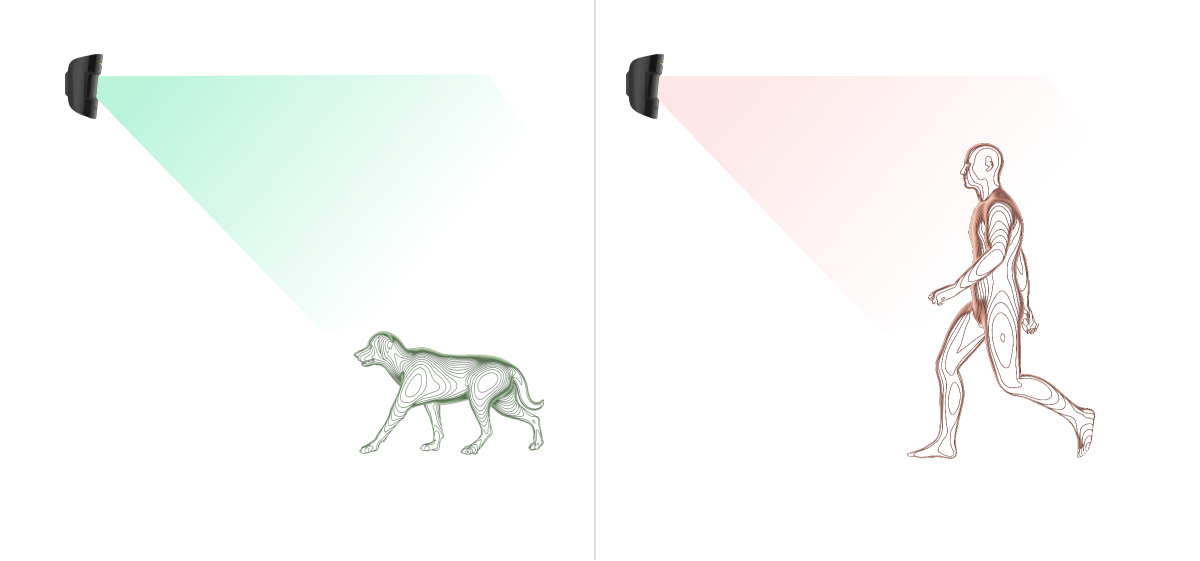
Dazu sollte der Melder in einer Höhe von 2,4 Metern an einer Stelle installiert werden, an der sich kein Hindernis in seinem Erfassungsbereich befindet. Zum Beispiel in einer Zimmerecke, von wo aus die Sicht nicht durch Schränke oder andere Möbel versperrt ist. Die Voraussetzung für die richtige Einstellung ist die korrekte Wahl der Melderempfindlichkeit:
- Hoch – der Melder reagiert nicht auf Katzen (bis zu einer Größe von 25 cm).
- Mittel – der Melder reagiert nicht auf kleine Hunde (bis zu einer Größe von 35 cm).
- Niedrig – der Melder reagiert nicht auf Haustiere mit einer Körpergröße von bis zu 50 cm.
Wird MotionCam niedriger montiert als die empfohlene Installationshöhe, bewegen sich die Haustiere innerhalb des hochempfindlichen Melderbereichs. Ein Hund, der auf den Hinterbeinen läuft oder auf einem Sessel spielt, kann daher einen Alarm auslösen. Außerdem wird der Alarm ausgelöst, wenn ein Tier auf die Höhe des Melders springen oder sich in dessen Nähe bewegen kann.
Übermittlung von Ereignissen an die NSL
Das Ajax system kann Alarme über SurGard (Contact ID), SIA DC-09 (ADM-CID), ADEMCO 685 und andere proprietäre Protokolle an die Überwachungs-App PRO Desktop sowie an eine Notruf- und Serviceleitstelle (NSL) übertragen. Eine vollständige Liste der unterstützten Protokolle finden Sie hier.
MotionCam Jeweller überträgt folgende Ereignisse an die Leitstelle:
- Bewegungsalarm.
- Fotoverifizierung von MotionCam-Alarmen.
- Fotos nach Szenario.
- Manipulationsalarm/Wiederherstellung.
- Verbindung zur Hub-Zentrale verloren/wiederhergestellt.
- Dauerhafte Deaktivierung/Aktivierung des Melders.
- Erfolgloser Versuch, das Sicherheitssystem scharf zu schalten (bei aktivierter Integritätsprüfung).
Sobald ein Alarm eingeht, weiß der Betreiber der Überwachungsstation im Sicherheitsunternehmen genau, was passiert ist und wohin er das Einsatzteam schicken muss. Die Adressierbarkeit jedes Ajax-Geräts ermöglicht es, nicht nur Ereignisse, sondern auch den Typ des Geräts, den ihm zugewiesenen Namen und Raum an PRO Desktop oder eine NSL zu senden. Beachten Sie, dass die Liste der übermittelten Informationen je nach Typ der NSL und dem gewählten Kommunikationsprotokoll mit der Leitstelle variieren kann.
Die ID und die Nummer des Geräts finden Sie in seinen Zuständen in der Ajax-App.
Fotos werden an die Leitstelle des Sicherheitsunternehmens gesendet, wenn die NSL-Software die Fotoverifizierung unterstützt. Eine Liste solcher NSLs finden Sie hier. PRO Desktop kann ohne jegliche zusätzliche Konfiguration eine Fotoverifizierung erhalten.
Hinzufügen zum System
Bevor Sie ein Gerät hinzufügen
- Installieren Sie die Ajax- oder Ajax PRO-App.
- Erstellen Sie ein Konto, wenn Sie noch keines haben. Fügen Sie in der App eine kompatible Hub-Zentrale hinzu, nehmen Sie die erforderlichen Einstellungen vor und erstellen Sie mindestens einen virtuellen Raum.
- Vergewissern Sie sich, dass die Hub-Zentrale eingeschaltet ist und über Ethernet, WLAN und/oder Mobilfunknetz Zugang zum Internet hat. Sie können dies in der Ajax-App oder durch Überprüfung der LED-Anzeige auf dem Gehäuse der Hub-Zentrale feststellen. Diese sollte weiß oder grün leuchten.
- Überprüfen Sie den Status der Hub-Zentrale in der Ajax-App und stellen Sie sicher, dass die Hub-Zentrale unscharf geschaltet ist und keine Updates ausführt.
Wie man MotionCam hinzufügt
Nur ein Benutzer oder ein PRO mit Administratorrechten kann MotionCam mit einer Hub-Zentrale verbinden.
- Öffnen Sie die Ajax-App. Wenn Sie Zugang zu mehr als einer Hub-Zentrale haben oder wenn Sie die PRO-App verwenden, wählen Sie die Hub-Zentrale aus, zu der Sie MotionCam hinzufügen möchten.
- Gehen Sie zur Registerkarte Geräte
und klicken Sie auf Gerät hinzufügen.
- Benennen Sie den Melder, scannen oder tippen Sie den QR-Code (befindet sich auf dem Meldergehäuse und der Verpackung) ein, wählen Sie einen Raum und eine Gruppe aus (wenn der Gruppenmodus aktiviert ist).
- Klicken Sie auf Hinzufügen; ein Countdown beginnt.
- Schalten Sie das Gerät ein, indem Sie die Ein-/Aus-Taste 3 Sekunden lang gedrückt halten.
Um sicherzustellen, dass die MotionCam mit der Hub-Zentrale verbunden ist, muss sich der Melder am selben Schutzobjekt wie das System befinden (innerhalb der Funkreichweite der Hub-Zentrale). Damit er über den ReX 2-Funk-Repeater funktioniert, müssen Sie den Melder zuerst mit der Hub-Zentrale koppeln und ihn dann in den Repeater-Einstellungen mit dem ReX 2 verbinden.
Der mit der Hub-Zentrale verbundene Melder wird in der Geräteliste der Hub-Zentrale in der Ajax-App angezeigt. Die Aktualisierungsfrequenz des Gerätestatus in der Liste hängt von den Jeweller- (bzw. Jeweller/Fibra-) Einstellungen ab. Die Voreinstellung ist 36 Sekunden.
Wenn die Verbindung fehlschlägt, schalten Sie den Melder aus und versuchen Sie es 5 Sekunden später erneut. Wenn der Hub-Zentrale bereits die maximale Anzahl an Geräten hinzugefügt wurde (abhängig vom Modell der Hub-Zentrale), erhalten Sie eine entsprechende Fehlermeldung, wenn Sie versuchen, ein weiteres Gerät hinzuzufügen.
Die Hub-Zentrale ist nicht mit Geräten kompatibel, die mit anderen Frequenzen arbeiten. Der Funkfrequenzbereich des Geräts kann je nach Region variieren. Wir empfehlen, Ajax-Geräte in derselben Region zu kaufen, in der sie verwendet werden sollen. Bitte wenden Sie sich an den Technischen Support, um Informationen über den Betriebsfrequenzbereich zu erhalten.
MotionCam funktioniert nur mit einer Hub-Zentrale. Wenn der Melder an eine neue Hub-Zentrale angeschlossen wird, sendet er keine Befehle mehr an die alte Hub-Zentrale. Nach dem Hinzufügen zu einer neuen Hub-Zentrale wird MotionCam allerdings nicht automatisch aus der Geräteliste der alten Hub-Zentrale entfernt. Der Melder muss manuell in der Ajax-App gelöscht werden.
Störungen
Wenn ein Melder eine Störung feststellt (z. B. keine Verbindung über das Jeweller-Protokoll), zeigt die Ajax-App einen Störungszähler im Gerätefeld an. Alle Störungen sind in den Melderzuständen zu finden. Felder mit Störungen werden rot hervorgehoben.
Eine Störung wird angezeigt, wenn:
- Die Meldertemperatur außerhalb der zulässigen Grenzen liegt: unter -10 °C oder über +40 °C.
- Das Gehäuse des Melders geöffnet ist (Manipulationsschalter wird ausgelöst).
- Es keine Verbindung zur Hub-Zentrale oder zum Funk-Repeater über das Jeweller-Protokoll besteht.
- Es keine Verbindung zur Hub-Zentrale oder zum Funk-Repeater über das Wings-Protokoll besteht.
- Die Melderbatterie schwach ist.
Symbole
Die Symbole zeigen einige Betriebszustände von MotionCam. Sie können diese in der Ajax-App unter Geräte überprüfen.
| Symbol | Bedeutung |
|
Jeweller-Signalstärke – zeigt die Signalstärke zwischen dem Melder und der Hub-Zentrale/dem Funk-Repeater an. Der empfohlene Wert liegt bei 2–3 Balken. |
|
|
Ladezustand der Batterie des Melders. |
|
|
Störung erkannt. Eine Liste und Beschreibung sind in den Melderzuständen verfügbar. |
|
| Das Gerät ist über einen Funk-Repeater verbunden. | |
|
Der Melder arbeitet im Modus Immer aktiv. |
|
|
Eingangsverzögerung aktiviert. |
|
|
Ausgangsverzögerung aktiviert. |
|
|
MotionCam wird aktiviert, wenn der Nachtmodus eingeschaltet ist. |
|
| MotionCam hat eine Bewegung erkannt. Das Symbol wird nur dann angezeigt, wenn der Melder scharf geschaltet ist. | |
|
MotionCam ist deaktiviert. |
|
|
MotionCam wurde deaktiviert, weil die Anzahl der Alarme überschritten wurde. |
|
|
Benachrichtigungen über Tamper-Auslösungen von MotionCam sind deaktiviert. |
|
| MotionCam arbeitet im Modus für die Signaldämpfungs-Prüfung. |
Zustände
Die Zustände enthalten Informationen über das Gerät und seine Funktionsfähigkeit. Die Zustände von MotionCam sind in der Ajax-App zu finden:
- Gehen Sie zur Registerkarte Geräte
.
- Wählen Sie MotionCam aus der Liste aus.
| Parameter | Bedeutung |
| Störung |
Klicken Sie auf Das Feld wird nur angezeigt, wenn eine Störung erkannt wurde. |
| Temperatur |
Temperatur des Melders. Wird am Prozessor gemessen und ändert sich schrittweise. Die zulässige Abweichung zwischen dem in der App angezeigten Wert und der Raumtemperatur beträgt 2 °C. Der Wert wird aktualisiert, sobald der Melder eine Temperaturänderung von mindestens 2 °C feststellt. Sie können ein Temperaturszenario einrichten, um Automatisierungsgeräte zu steuern |
| Jeweller-Signalstärke |
Signalstärke zwischen der Hub-Zentrale oder dem Funk-Repeater und dem Melder über den Jeweller-Kanal. Der empfohlene Wert liegt bei 2–3 Balken. Jeweller ist ein Protokoll zur Übertragung von MotionCam-Ereignissen und Alarmen. |
| Verbindung über Jeweller | Der Verbindungsstatus zwischen der Hub-Zentrale oder dem Funk-Repeater und dem Melder über Jeweller:
|
| Wings-Signalstärke |
Signalstärke zwischen der Hub-Zentrale oder dem Funk-Repeater und dem Melder über Wings. Der empfohlene Wert liegt bei 2–3 Balken. Wings ist ein Protokoll zur Übertragung von MotionCam-Aufnahmen im Rahmen der Fotoverifizierung. |
| Verbindung über Wings | Der Verbindungsstatus zwischen der Hub-Zentrale oder dem Funk-Repeater und dem Melder über Wings:
|
| Akku-Ladung | Ladezustand der Gerätebatterie:
Bei schwacher Batterieladung werden entsprechende Benachrichtigungen in den Ajax-Apps angezeigt und an das Sicherheitsunternehmen gesendet. Der Melder kann nach einer Benachrichtigung über einen niedrigen Batteriestand noch bis zu 2 Monate lang funktionieren. |
| Gehäusedeckel | Status des Manipulationsschalters des Melders, der auf das Entfernen oder Öffnen des Gehäuses reagiert:
|
| Empfindlichkeit | Empfindlichkeitsstufe des Bewegungsmelders:
|
| Immer aktiv (24h) |
Wenn diese Option aktiviert ist, ist der Melder immer scharf, erkennt daher Bewegungen und löst Alarme aus. |
| Dauerhafte Deaktivierung | Zeigt den Status der Dauerhafte Gerätedeaktivierung an:
|
| Reaktion auf Alarme | |
| Betriebsmodus | Zeigt die Reaktion des Melders auf Alarme:
|
| Eingangsverzögerung (Sek.) |
Dauer der Eingangsverzögerung: 5 bis 120 Sekunden. Die Eingangsverzögerung (Alarmaktivierungsverzögerung) ist die Zeit, die dem Benutzer nach Betreten des gesicherten Bereichs zur Verfügung steht, um das Sicherheitssystem zu entschärfen. |
| Ausgangsverzögerung (Sek.) |
Dauer der Ausgangsverzögerung: 5 bis 120 Sekunden. Die Ausgangsverzögerung (Scharfschaltverzögerung) ist die Zeit, die dem Benutzer nach Scharfschaltung des Sicherheitssystems zum Verlassen des gesicherten Bereichs zur Verfügung steht. |
| Eingangsverzögerung im Nachtmodus (Sek.) |
Dauer der Eingangsverzögerung im Nachtmodus: 5 bis 120 Sekunden. Die Eingangsverzögerung (Alarmaktivierungsverzögerung) ist die Zeit, die dem Benutzer nach Betreten des gesicherten Bereichs zur Verfügung steht, um das Sicherheitssystem zu entschärfen. |
| Ausgangsverzögerung im Nachtmodus (Sek.) |
Dauer der Ausgangsverzögerung im Nachtmodus: 5 bis 120 Sekunden. Die Ausgangsverzögerung (Scharfschaltverzögerung) ist die Zeit, die dem Benutzer nach Scharfschaltung des Sicherheitssystems zum Verlassen des gesicherten Bereichs zur Verfügung steht. |
| Firmware | Firmware-Version des Melders. |
| Geräte-ID | Melder-ID. Auch über den QR-Code auf dem Gehäuse des Melders und auf der Verpackung zu finden. |
| Gerät Nr. | Nummer der Schleife (Zone) des Geräts. |
Einstellungen
So ändern Sie die Einstellungen von MotionCam in der Ajax-App:
- Gehen Sie zur Registerkarte Geräte
.
- Wählen Sie MotionCam aus der Liste aus.
- Gehen Sie zu den Einstellungen, indem Sie auf das Zahnradsymbol klicken
.
- Nehmen Sie die gewünschten Einstellungen vor.
- Klicken Sie auf Zurück, um die neuen Einstellungen zu speichern.
| Einstellungen | Bedeutung |
| Name |
Meldername. Wird in der Geräteliste der Hub-Zentrale, im SMS-Text und in den Benachrichtigungen im Ereignisprotokoll angezeigt. Um den Namen zu ändern, klicken Sie auf das Textfeld. Der Name kann aus bis zu 12 kyrillischen Zeichen oder bis zu 24 lateinischen Zeichen bestehen. |
| Raum |
Auswählen des virtuellen Raums, dem MotionCam zugeordnet ist. Der Name des Raums wird im SMS-Text und in Benachrichtigungen im Ereignisprotokoll angezeigt. |
| Empfindlichkeit |
Empfindlichkeitsstufe des Bewegungsmelders. Die Wahl hängt von folgenden Faktoren ab: der Art des Objekts, möglichen Ursachen für Falschalarme sowie Besonderheiten des gesicherten Bereichs:
Warum Bewegungsmelder auf Tiere reagieren und wie dies vermieden werden kann |
| Bildauflösung | Auswahl der Bildauflösung (in Pixel):
Je höher die Auflösung, desto schärfer das Bild, allerdings dauert die Übertragung der Fotos länger. |
| Fotos nach Alarm | Auswählen der Anzahl der Fotos im Alarmfall:
|
| Alarme mit Fotobestätigung |
Auswahl der Anzahl von Alarmen, bei denen Fotos aufgenommen werden. Sie können zwischen 1 bis 10 Alarme angeben oder die Übertragung von Fotos bei jeder Alarmauslösung des Geräts einrichten. Der Zähler der Alarme mit Fotoverifizierung wird zurückgesetzt, wenn das Sicherheitssystem unscharf und wieder scharf geschaltet wird. Diese Einstellung ist verfügbar, wenn die Option Immer aktiv deaktiviert ist. Wenn sich der Melder im Modus Immer aktiv befindet, sendet er bei jeder Alarmauslösung ein Foto. |
| Immer aktiv (24h) |
Wenn aktiviert, befindet sich der Melder immer im scharfgeschalteten Modus und erkennt Bewegungen. |
| Alarmierung durch Sirene bei Bewegungserkennung | Wenn aktiviert, werden die mit dem System verbundenen Sirenen ausgelöst, wenn MotionCam eine Bewegung erkennt. |
| Reaktion auf Alarme | |
| Betriebsmodus | Zeigt die Reaktion des Melders auf Alarme:
|
| Eingangsverzögerung (Sek.) |
Dauer der Eingangsverzögerung: 5 bis 120 Sekunden. Die Eingangsverzögerung (Alarmaktivierungsverzögerung) ist die Zeit, die dem Benutzer nach Betreten des gesicherten Bereichs zur Verfügung steht, um das Sicherheitssystem zu entschärfen. |
| Ausgangsverzögerung (Sek.) |
Dauer der Ausgangsverzögerung: 5 bis 120 Sekunden. Die Ausgangsverzögerung (Scharfschaltverzögerung) ist die Zeit, die dem Benutzer nach Scharfschaltung des Sicherheitssystems zum Verlassen des gesicherten Bereichs zur Verfügung steht. |
| Im Nachtmodus scharfgeschaltet |
Wenn diese Option aktiviert ist, wechselt der Melder in den scharfgeschalteten Modus, wenn das System in den Nachtmodus versetzt wird. |
| Eingangsverzögerung im Nachtmodus (Sek.) |
Dauer der Eingangsverzögerung im Nachtmodus: 5 bis 120 Sekunden. Die Eingangsverzögerung (Alarmaktivierungsverzögerung) ist die Zeit, die dem Benutzer nach Betreten des gesicherten Bereichs zur Verfügung steht, um das Sicherheitssystem zu entschärfen. |
| Ausgangsverzögerung im Nachtmodus (Sek.) |
Die Ausgangsverzögerungszeit im Nachtmodus: von 5 bis 120 Sekunden. Die Ausgangsverzögerung (Scharfschaltverzögerung) ist die Zeit, die dem Benutzer nach Scharfschaltung des Sicherheitssystems zum Verlassen des gesicherten Bereichs zur Verfügung steht. |
| Jeweller Signalstärkentest |
Schaltet den Melder in den Jeweller-Signalstärkentest-Modus. Mit dem Test können Sie die Signalstärke zwischen der Hub-Zentrale oder dem Funk-Repeater und dem Melder über das Jeweller-Funkprotokoll überprüfen, um den optimalen Installationsort zu bestimmen. |
| Wings Signalstärketest |
Schaltet den Melder in den Wings-Signalstärkentest-Modus. Mit dem Test können Sie die Signalstärke zwischen der Hub-Zentrale oder dem Funk-Repeater und dem Melder über das Wings-Funkprotokoll überprüfen, um den optimalen Installationsort zu bestimmen. |
| Erfassungsbereichstest |
Schaltet den Melder in den Modus zur Prüfung des Erfassungsbereichs. Mit dem Test kann man prüfen, wie der Melder auf Bewegungen reagiert, um den optimalen Installationsort zu bestimmen. |
| Signaldämpfungs-Prüfung |
Startet den Test zur Signaldämpfung des Melders. Während des Tests wird die Sendeleistung verringert oder erhöht, um eine Veränderung der Umgebung zu simulieren und die Stabilität der Kommunikation zwischen dem Melder und der Hub-Zentrale zu testen. |
| Benutzerhandbuch | Öffnet das MotionCam Benutzerhandbuch in der Ajax-App. |
| Dauerhafte Deaktivierung |
Ermöglicht es dem Benutzer, das Gerät zu deaktivieren, ohne es aus dem System zu entfernen. Es stehen drei Optionen zur Verfügung:
Mehr über die vorübergehende Gerätedeaktivierung Das System kann Geräte auch automatisch deaktivieren, wenn die eingestellte Anzahl von Alarmen überschritten wird. |
| Gerät entkoppeln | Entkoppelt den Melder, trennt ihn von der Hub-Zentrale und löscht seine Einstellungen. |
LED-Anzeige
Die LED-Anzeige von MotionCam kann je nach Status des Melders rot oder grün leuchten.
Anzeige beim Drücken der Ein-/Aus-Taste
| LED-Anzeige | Ereignis |
| Leuchtet grün auf. | Einschalten des Melders. |
| Leuchtet rot auf und blinkt dann dreimal. | Ausschalten des Melders. |
Anzeige eines aktivierten Melders
| LED-Anzeige | Ereignis | Hinweis |
| Leuchtet 1 Sekunde lang grün auf. | Bewegungsalarm/Manipulationsalarm. | Der Melder erfasst Bewegungen einmal alle 5 Sekunden. |
| Leuchtet grün für einige Sekunden. | Verbinden des Melders mit der Hub-Zentrale. | |
| Leuchtet rot auf und blinkt nach dem ersten Einschalten. | Hardwarefehler. | Der Melder muss repariert werden, wenden Sie sich bitte an unseren Technischen Support. |
| Im Falle eines Alarms leuchtet sie langsam grün auf und dann geht aus. | Die Batterien des Melders müssen ausgetauscht werden. | Das Verfahren zum Austauschen der Batterie ist in diesem Artikel beschrieben. |
| Blinkt regelmäßig grün. | Die Batterien sind vollständig entladen. Der Melder erfasst keine Bewegungen und sendet keine Alarme an die Hub-Zentrale. | Das Verfahren zum Austauschen der Batterie ist in diesem Artikel beschrieben. |
Funktionsprüfung
Das Ajax system bietet mehrere Arten von Tests zur Ermittlung des passenden Installationsorts für die Geräte. Die MotionCam-Tests werden nicht sofort gestartet, jedoch spätestens nach Ablauf des Abfrageintervalls zwischen der Hub-Zentrale und dem Melder (36 Sekunden bei Voreinstellungen der Hub-Zentrale). Sie können das Abfrageintervall des Geräts im Menü Jeweller (bzw. Jeweller/Fibra) in den Hub-Einstellungen ändern.
So führen Sie einen Test in der Ajax-App durch:
- Wählen Sie die erforderliche Hub-Zentrale aus.
- Öffnen Sie die Registerkarte Geräte
.
- Wählen Sie MotionCam aus.
- Gehen Sie zu den Einstellungen
.
- Wählen Sie einen Test aus:
- Führen Sie den Test durch.
Platzierung des Melders
Das Gerät ist ausschließlich für den Gebrauch im Innenbereich geeignet.
Bei der Bestimmung des Installationsortes für den Melder sind die Umstände zu berücksichtigen, die seinen Betrieb beeinflussen:
- Erfassungsbereich des Bewegungsmelders.
- Sichtwinkel der Melderkamera und Hindernisse, die sich vor der Kamera befinden.
- Signalstärke von Jeweller und Wings.
- Abstand zwischen dem Melder und der Hub-Zentrale.
- Mögliche Störquellen für das Funksignal zwischen den Geräten: Wände, Zwischendecken und große Gegenstände im Raum.
Berücksichtigen Sie die Empfehlungen zur Platzierung von MotionCam beim Planen des Sicherheitsprojekts für Ihr Objekt. Das Sicherheitssystem muss von Fachleuten geplant und installiert werden. Die Liste der autorisierten Ajax-Partner finden Sie hier.
Signalstärke
Die Signalstärke von Jeweller und Wings wird durch die Anzahl der nicht zugestellten oder beschädigten Datenpakete bestimmt, die innerhalb einer bestimmten Zeit zwischen dem Melder und der Hub-Zentrale oder dem Funk-Repeater übermittelt werden. Die Signalstärke wird durch das Symbol in der Registerkarte Geräte
angezeigt:
- Drei Balken – ausgezeichnete Signalstärke.
- Zwei Balken – gute Signalstärke.
- Ein Balken – geringe Signalstärke, ein stabiler Betrieb ist nicht gewährleistet.
- Durchgestrichenes Symbol – kein Signal.
Prüfen Sie unbedingt die Signalstärke von Jeweller und Wings am Installationsort. Wenn die Signalstärke niedrig ist (ein einziger Balken oder niedriger), kann der stabile Betrieb des Sicherheitssystems nicht garantiert werden. Ein Versetzen des Geräts um nur 20 cm kann den Signalempfang erheblich verbessern. Wenn der Melder nach dem Versetzen immer noch eine schwache oder instabile Signalstärke aufweist, verwenden Sie einen ReX 2. MotionCam funktioniert nicht mit anderen Funk-Repeatern.
Erfassungsbereich
Wenn Sie den Ort für die Installation auswählen, beachten Sie Folgendes:
- Richtung der Melderlinse.
- Sichtwinkel des Melders und der Kamera.
- Jedes Hindernis, das die Sicht des Melders oder seiner Kamera behindern könnte.
Es wird empfohlen, dass die Linse des Melders senkrecht zum beabsichtigten Weg des Eindringens in den Raum ausgerichtet ist. Stellen Sie sicher, dass Möbel, Zimmerpflanzen, Vasen, Dekorations- oder Glasgegenstände die Sicht des Melders nicht behindern.
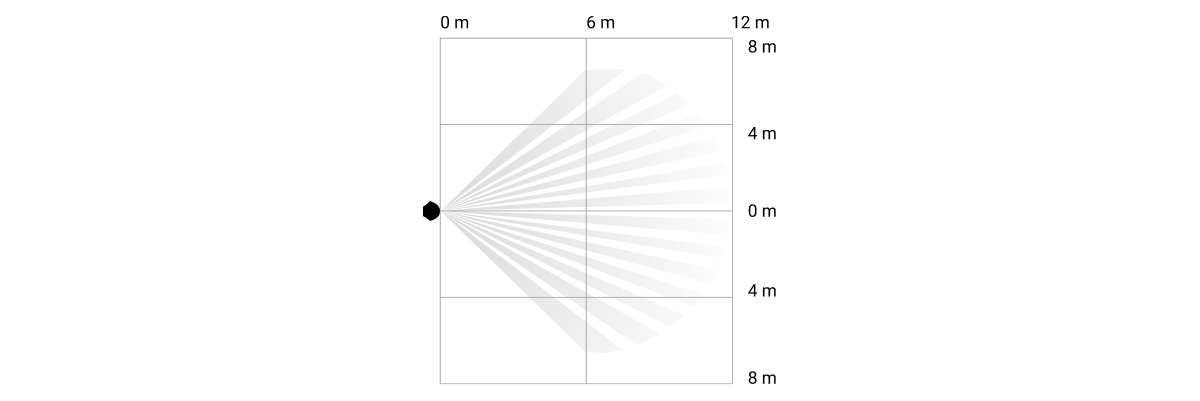 Horizontaler Sichtwinkel des Melders
Horizontaler Sichtwinkel des Melders
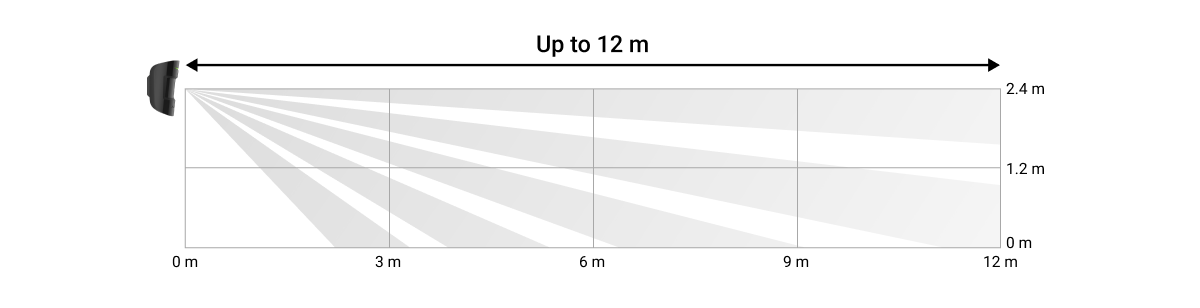 Vertikaler Sichtwinkel des Melders
Vertikaler Sichtwinkel des Melders
Führen Sie bei der Installation des Melders einen Erfassungsbereichstest durch. Damit können Sie die Funktionsweise des Geräts überprüfen und den Bereich, in dem der Melder Bewegungen erkennt, genau bestimmen.
Falls möglich, nehmen Sie mehrere Fotos am Installationsort, um sicherzustellen, dass die Kamera den gewünschten Bereich erfasst und dass keine Hindernisse die Sicht blockieren.
Installieren Sie den Melder nicht
- Im Außenbereich. Dies kann zu Falschalarmen und zum Funktionsausfall des Melders führen.
- In einer Richtung, in der direktes Sonnenlicht auf die Linse des Melders trifft. Dies kann zu Falschalarmen des Bewegungsmelders führen.
- Gegenüber den Objekten mit schnell wechselnden Temperaturen wie Elektro- oder Gasheizungskörper. Dies kann zu Falschalarmen des Bewegungsmelders führen.
- Gegenüber sich bewegenden Objekten mit einer Temperatur, die der menschlichen Körpertemperatur nahe kommt, z. B. gegenüber schwankenden Vorhängen über einem Heizkörper. Dies kann zu Falschalarmen des Bewegungsmelders führen.
- An Orten mit schneller Luftzirkulation. Zum Beispiel in der Nähe von Ventilatoren, offenen Fenstern oder Türen. Dies kann zu Falschalarmen des Bewegungsmelders führen.
- An Orten, an denen Gegenstände und Konstruktionen die Sicht des Melders behindern können, z. B. hinter einer Blume oder einer Säule. In diesem Fall ist die Sicht des Melders eingeschränkt, was die Bewegungserkennung erschwert.
- An Orten, an denen Glaskörper die Sicht des Melders behindern können. Das Gerät registriert keine Bewegung hinter Glas.
- In Bereichen, in denen Temperatur und Luftfeuchtigkeit außerhalb der zulässigen Grenzen liegen. Dies könnte den Melder beschädigen.
Installation und Verbindung
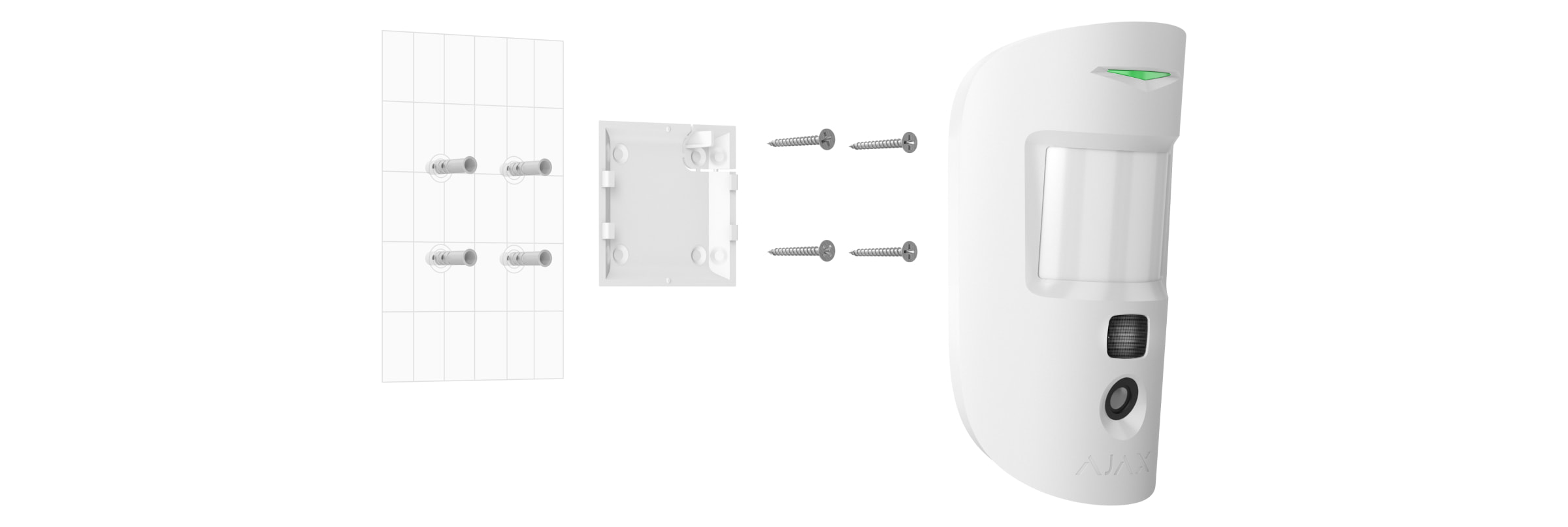
Vergewissern Sie sich vor der Installation von MotionCam, dass Sie den optimalen Standort gewählt haben und dass dieser den Anforderungen dieses Benutzerhandbuchs entspricht.
Um den Melder zu installieren:
- Entfernen Sie die SmartBracket-Montageplatte vom Melder.
- Befestigen Sie die SmartBracket-Platte mit doppelseitigem Klebeband oder anderen temporären Befestigungsmitteln an einer vertikalen Oberfläche oder in einer Ecke des Raums. Die Installationshöhe beträgt 2,4 Meter.
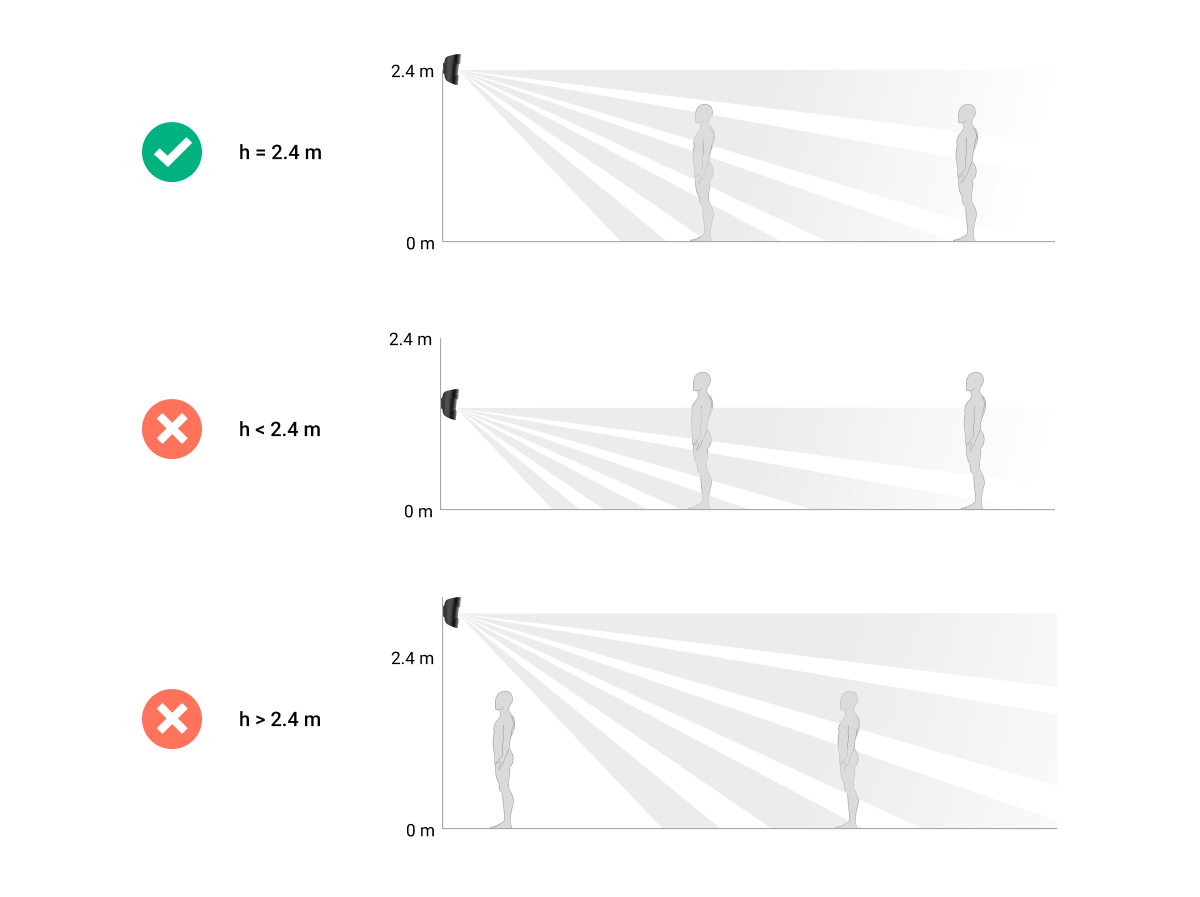
Verwenden Sie das doppelseitige Klebeband nur zur vorübergehenden Befestigung, da sich das Gerät jederzeit von der Oberfläche lösen und beim Herunterfallen beschädigt werden kann. Solange das Gerät mit Klebeband befestigt ist, wird der Manipulationsschalter nicht ausgelöst, wenn der Melder von der Oberfläche entfernt wird.
- Führen Sie die Signalstärkentests für Jeweller und Wings durch. Die empfohlene Signalstärke beträgt zwei bis drei Balken. Bei geringer Signalstärke (ein oder null Balken) kann ein stabiler Betrieb des Sicherheitssystems nicht garantiert werden. In diesem Fall kann ein Versetzen des Geräts um nur 20 cm den Signalempfang erheblich verbessern. Wenn der Melder nach dem Versetzen weiterhin eine geringe oder instabile Signalstärke aufweist, verwenden Sie einen ReX 2-Funk-Repeater zur Erweiterung der Signalreichweite.
- Führen Sie den Erfassungsbereichstest durch. Um den Bewegungsmelder zu prüfen, gehen Sie durch den Raum, beobachten dabei die LED und bestimmen den Erfassungsbereich des Melders. Der maximale Erfassungsbereich des Bewegungsmelders beträgt 12 Meter. Wenn der Melder während des Tests in 5 von 5 Fällen nicht auf Bewegungen reagiert, platzieren Sie das Gerät an einem anderen Ort.
- Nehmen Sie einige Testfotos auf, um sicherzustellen, dass die Kamera den gewünschten Bereich erfasst und ihre Sicht nicht durch Hindernisse gestört wird.
- Befestigen Sie die SmartBracket-Montageplatte mit den mitgelieferten Schrauben an allen Befestigungspunkten (einer davon befindet sich am perforierten Teil der Halterung oberhalb des Manipulationsschalters.) Wenn Sie andere Befestigungsmittel verwenden, stellen Sie sicher, dass diese die Montageplatte nicht beschädigen oder verformen.
Mit der Montageplatte können Sie MotionCam Jeweller an einer vertikalen Fläche oder in einer Ecke des Raums montieren. SmartBracket ist mit speziellen Löchern versehen, die gebohrt werden müssen, um die Montageplatte mit den mitgelieferten Schrauben zu befestigen.
- Setzen Sie den Melder auf die SmartBracket-Montageplatte.
Wartung
Prüfen Sie regelmäßig die Funktionstüchtigkeit des Melders. Entfernen Sie bei Bedarf Staub, Spinnengewebe und andere Verunreinigungen vom Gehäuse. Verwenden Sie ein weiches, trockenes Tuch, das zur Pflege von Geräten geeignet ist.
Verwenden Sie für die Reinigung des Melders keine Mittel, die Alkohol, Aceton, Benzin oder andere aktive Lösungsmittel enthalten. Wischen Sie die Linse vorsichtig ab – Kratzer auf dem Kunststoff können die Empfindlichkeit des Melders verringern.
Die in dem Melder installierten Batterien ermöglichen eine Betriebsdauer von bis zu 3 Jahren. Wenn die Batterien des Melders entladen sind, sendet das Sicherheitssystem eine entsprechende Benachrichtigung, und die LED pulsiert langsam, wenn der Melder eine Bewegung erkennt oder wenn der Manipulationsschalter ausgelöst wird.
Technische Daten
| Sensorelement | PIR-Sensor |
| Reichweite der Bewegungserfassung | Bis zu 12 m |
| Sichtwinkel des Bewegungsmelders (H/V) | 88,5°/80° |
| Geschwindigkeit der Bewegungserfassung | 0,3 bis 2 m/s |
| Auflösung | Bis zu 640 × 480 Pixel |
| Anzahl der Fotos nach Alarm | Bis zu 5 Fotos pro Alarm |
| Infrarotes Hintergrundlicht für Aufnahmen im Dunkeln | Ja |
| Option der Haustier-Immunität |
Gewicht: unter 20 kg; Höhe: unter 50 cm Warum Bewegungsmelder auf Tiere reagieren und wie dies vermieden werden kann |
| Manipulationsalarm | Ja |
| Funkprotokolle für die Kommunikation mit Ajax Geräten und Meldern |
Jeweller – für die Übermittlung von Ereignissen und Alarmen. Wings – für die Übertragung von Fotos. |
| Funkfrequenzband | 866,0–866,5 MHz 868,0–868,6 MHz 868,7–869,2 MHz 905,0–926,5 MHz 915,85–926,5 MHz 921,0–922,0 MHz Je nach Verkaufsregion. |
| Kompatibilität mit Hub-Zentralen | |
| Kompatibilität mit Funk-Repeatern | ReX 2 |
| Kompatibilität mit NSL |
Bewegungsalarme werden an die NSL übertragen, die SIA (DC-09), SurGard (Contact ID), ADEMCO 685 und andere proprietäre Protokolle unterstützen. NSL-Software mit Unterstützung für die Fotoverifizierung von Alarmen |
| Maximale Funksignalleistung | Bis zu 20 mW |
| Funksignalmodulation | GFSK |
| Funkreichweite ohne Hindernisse |
Bis zu 1700 m |
| Stromversorgung | 2 CR123A-Batterien, 3 V |
| Batterielebensdauer | Bis zu 4 Jahre |
| Installation | Innenbereich |
| Betriebstemperaturbereich |
von 0 °C bis +40 °C (Herstellungsdatum vor dem 1. Juni 2020) -10 °C bis +40 °C (Herstellungsdatum nach dem 1. Juni 2020) So finden Sie das Herstellungsdatum eines Melders oder Geräts |
| Betriebsluftfeuchtigkeit | Bis zu 75 % |
| Abmessungen | 135 × 70 × 60 mm |
| Gewicht | 167 g |
| Lebensdauer | 10 Jahre |
Produktseite
AESAG Support kontaktieren
Weitere Beiträge
- AJAX Button - Benutzerhandbuch
- AJAX CombiProtect - Benutzerhandbuch
- AJAX DoubleButton - Benutzerhandbuch
- AJAX DoorProtect - Benutzerhandbuch
- AJAX DoorProtect PLUS - Benutzerhandbuch
- AJAX DoorProtect PLUS - Batterie wechseln
- AJAX DualCurtain Outdoor - Benutzerhandbuch
- AJAX GlasProtect - Benutzerhandbuch
- AJAX Hub 2 (2G) / (4G) - Benutzerhandbuch
- AJAX Hub 2 Plus - Benutzerhandbuch
- AJAX HomeSiren - Benutzerhandbuch
- AJAX HomeSiren - Batteriewechsel
- AJAX KEYPAD - Benutzerhandbuch
- AJAX KEYPAD PLUS - Benutzerhandbuch
- AJAX MotionCam - Benutzerhandbuch
- AJAX MotionProtect Curtain - Benutzerhandbuch
- AJAX MotionCam Outdoor - Benutzerhandbuch
- AJAX MotionCam Outdoor PhOD - Benutzerhandbuch
- AJAX ReX 2 - Benutzerhandbuch
- AJAX REX - Benutzerhandbuch
- AJAX SpaceControl - Benutzerhandbuch
- AJAX Tag und Pass - Benutzerhandbuch
- AJAX MotionProtect PLUS - Benutzerhandbuch
- AJAX StreetSiren - Benutzerhandbuch